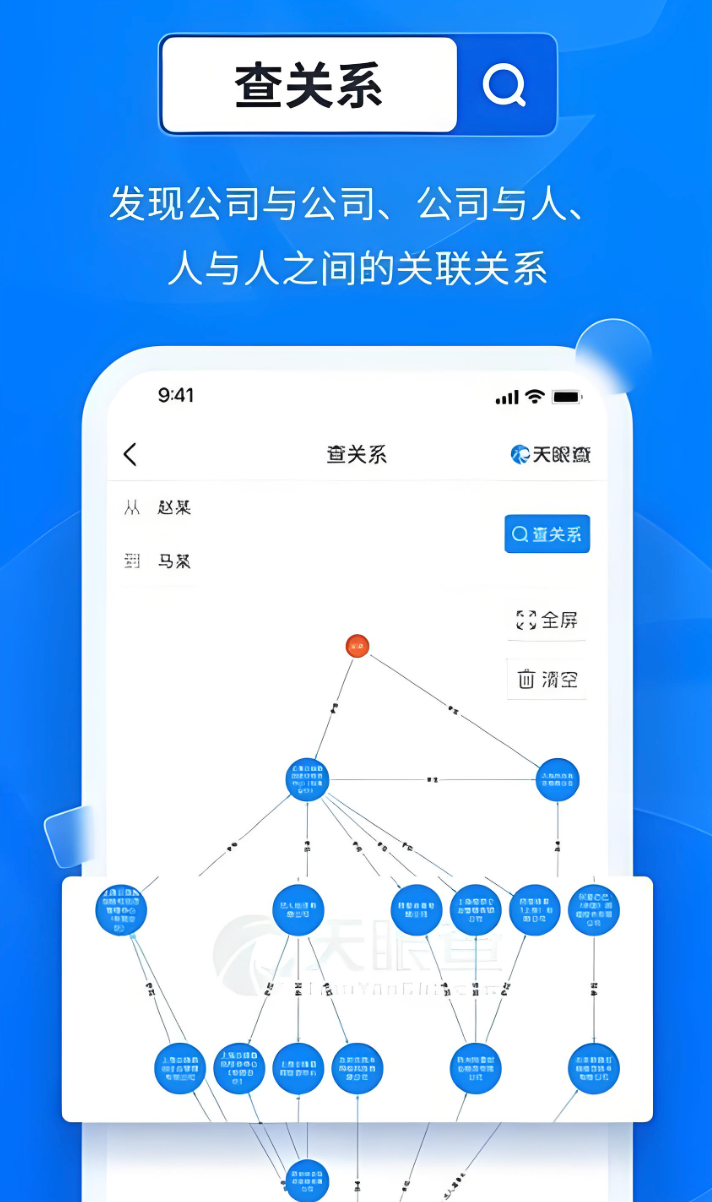如何在 Windows PC 上调整图像大小
哈喽!今天心血来潮给大家带来了《如何在 Windows PC 上调整图像大小》,想必大家应该对文章都不陌生吧,那么阅读本文就都不会很困难,以下内容主要涉及到,若是你正在学习文章,千万别错过这篇文章~希望能帮助到你!
如何在 Windows PC 上调整图像大小
开箱即用,Windows 为您提供了不止一种工具来调整图像大小。此外,您的笔记本电脑的制造商甚至可能包含他们自己的此类工具,但我们将重点关注任何版本的 Windows 中包含的工具。
如何使用照片应用程序调整图像大小
照片应用程序可能是您可以调整任何图像大小的最简单方法。假设您只想调整几个图像的大小,它非常快速和简单。这是您需要做的:
- 使用“照片”应用打开要调整大小的图像。
- 单击顶部菜单栏上的省略号按钮,单击Resize。
- 从提供的默认尺寸选项中进行选择。如果要设置特定尺寸,还可以选择 定义自定义尺寸。
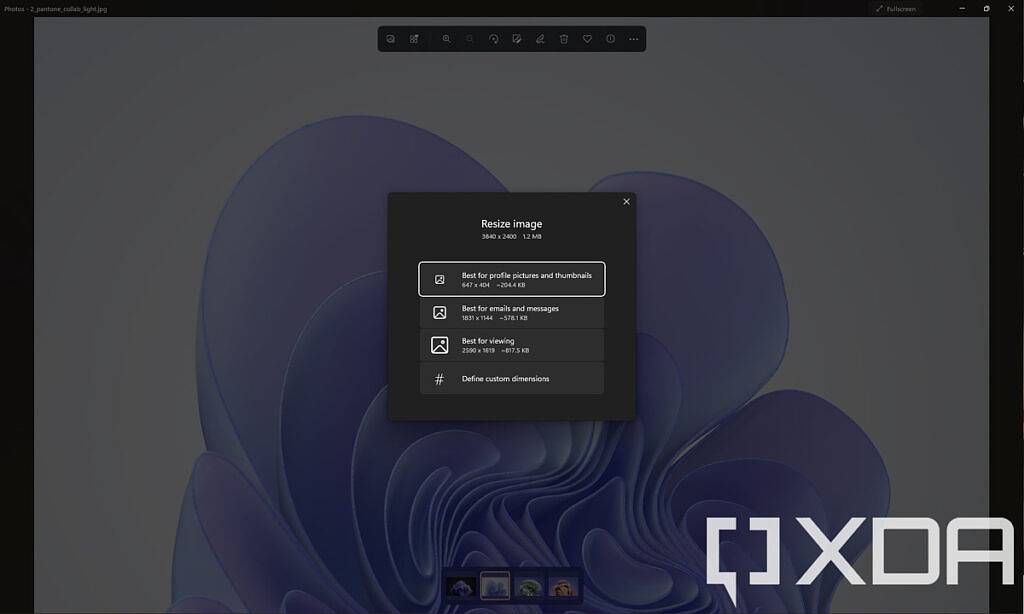
- 选择自定义尺寸还允许您更改图像的纵横比并设置最终图像质量,质量越高,文件越大。
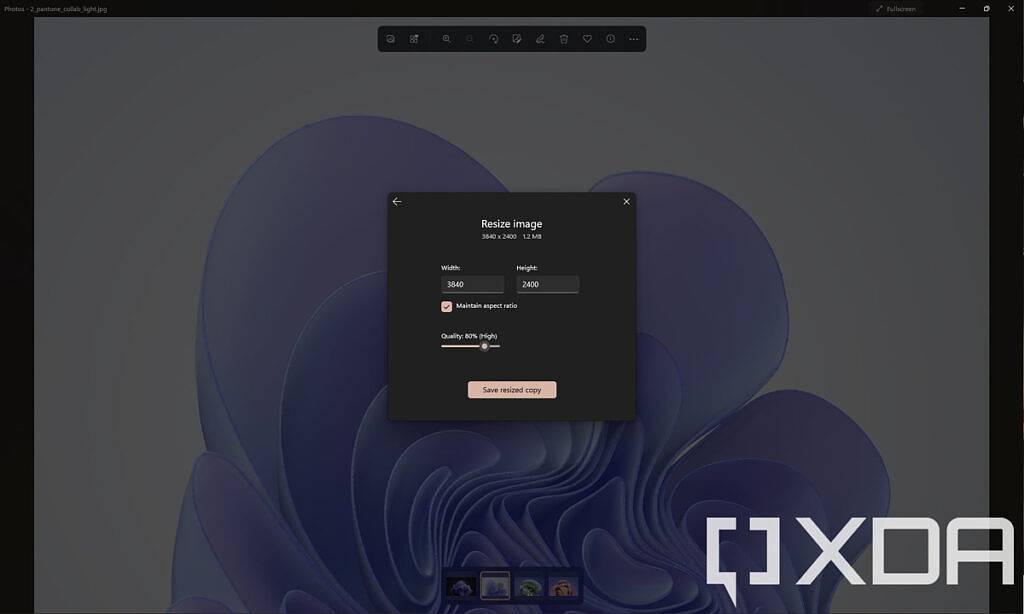
- 选择自定义尺寸还允许您更改图像的纵横比并设置最终图像质量,质量越高,文件越大。
- 选择保存新图像的位置。
如果您想使用“照片”应用快速调整图像大小,就是这样。如果要覆盖现有文件,可以使用相同的文件名保存图像,但也可以保留原始的高质量版本。
使用油漆
如果您出于某种原因真的讨厌照片应用程序,Paint 还可以让您相当轻松地调整图像大小。这样做的主要好处是您可以在保存文件之前看到最终结果。只要应用程序处于打开状态,您也可以撤消更改。如果您想使用此方法,请执行以下操作:
- 在文件资源管理器中,右键单击要调整大小的图像,然后选择打开方式,然后从下拉列表中选择绘画。
- 在顶部菜单栏中,选择调整大小选项(见下文)
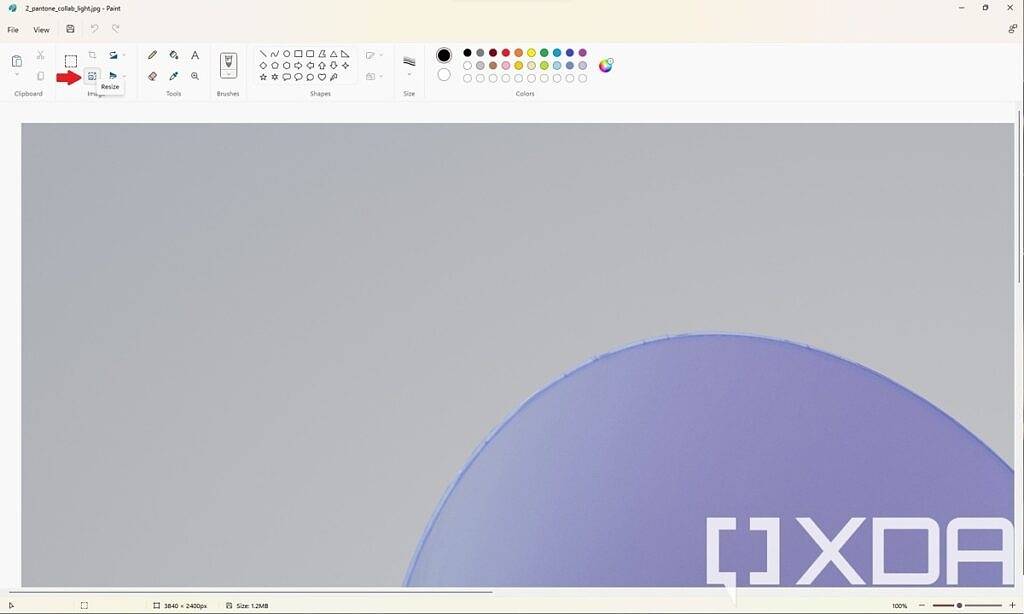
- 您可以选择将图像大小调整为原始大小的百分比,或者如果您想要更具体的大小,则可以使用绝对像素值。您可以单击链式按钮来选择是否要保持原始纵横比。如果您想因任何原因扭曲图像,Paint 还为您提供了倾斜图像的选项。单击确定以查看结果。
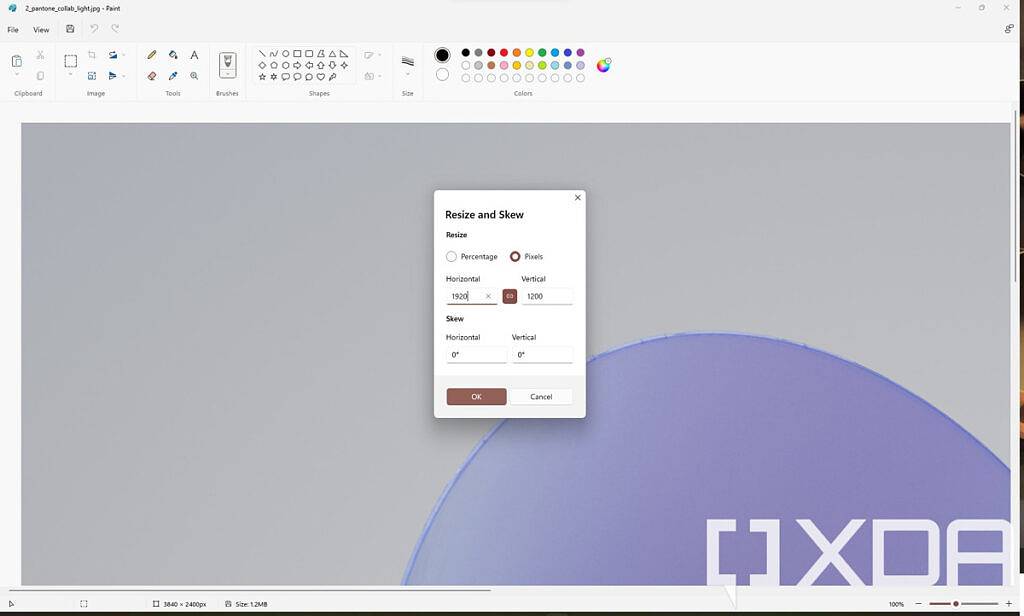
- 如果您对图像感到满意,可以单击窗口顶部的保存图标来更新原始文件。如果要保存副本,请单击 文件,然后 单击另存为,然后选择不同的文件名或位置以将新图像保存在单独的文件中。
这是调整图像大小的另一种简单方法,也是我个人长期以来最常用的方法。
批量调整图像大小
如果您只想调整一两个图像的大小,上述两种方法效果很好,但是如果您有一个包含大量大图像的文件夹,那么一段时间后就会变得很累。如果您想一次调整多个图像的大小,可以下载一些工具来帮助您解决这个问题。
我个人最喜欢的是 PowerToys,它也是由微软发布并与开源社区合作开发的。PowerToys 实际上拥有比图像调整器更多的工具,但这正是我们目前关注的重点。这是您需要做的:
- 在 GitHub 上下载最新版本的 PowerToys,然后安装它。
- 启动 PowerToys 并切换到Image Resizer选项卡。确保该功能已打开。
- 如果您想设置图像调整器,使其始终设置为使用特定尺寸,您可以自定义它提供的尺寸预设。您可以更改现有预设或添加新预设。当您调整图像大小时,您还可以每次设置自定义尺寸,因此您可以更快地获得想要的尺寸。
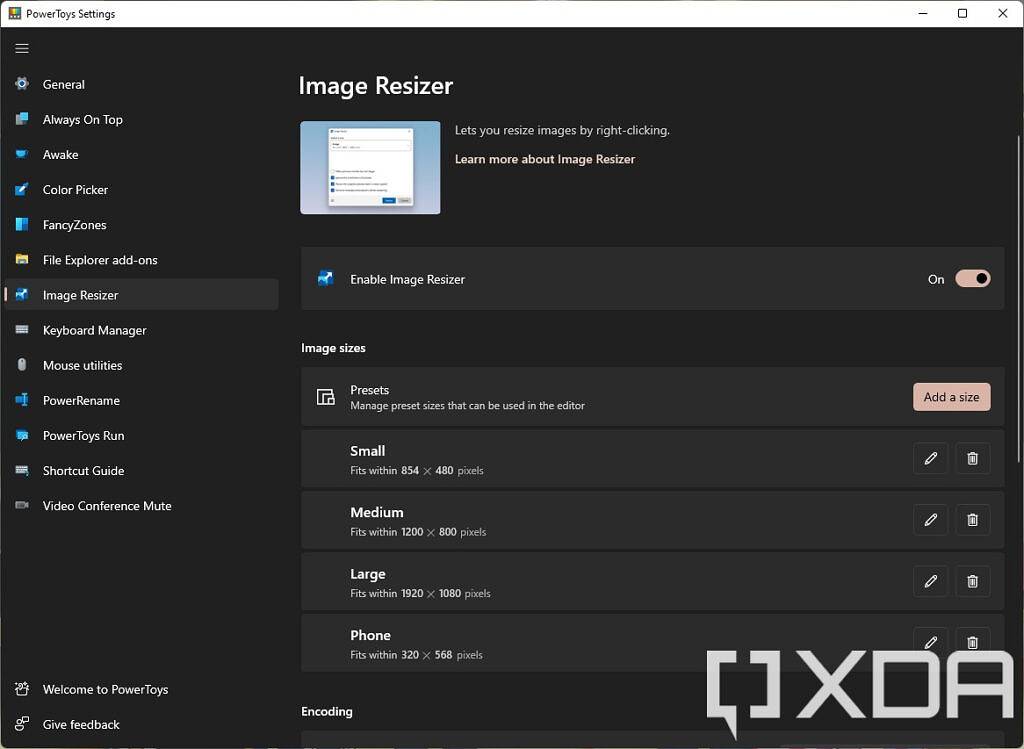
注意:当您使用此工具调整图像大小时,它将调整大小以适合您指定的最大尺寸。如果图像的纵横比与您选择的尺寸不同,则宽度或高度将小于您选择的尺寸。- 您还可以在此页面上更改高级编码设置和文件名格式设置。

- 您还可以在此页面上更改高级编码设置和文件名格式设置。
- 在这里设置完所有内容后,您可以关闭 PowerToys 窗口并转到图像所在的文件夹。选择要调整大小的所有图像并右键单击它们。
- 如果您使用的是 Windows 11,请单击 上下文菜单中 的显示更多选项按钮,然后单击调整图片大小。在 Windows 10 上,此选项立即可用。
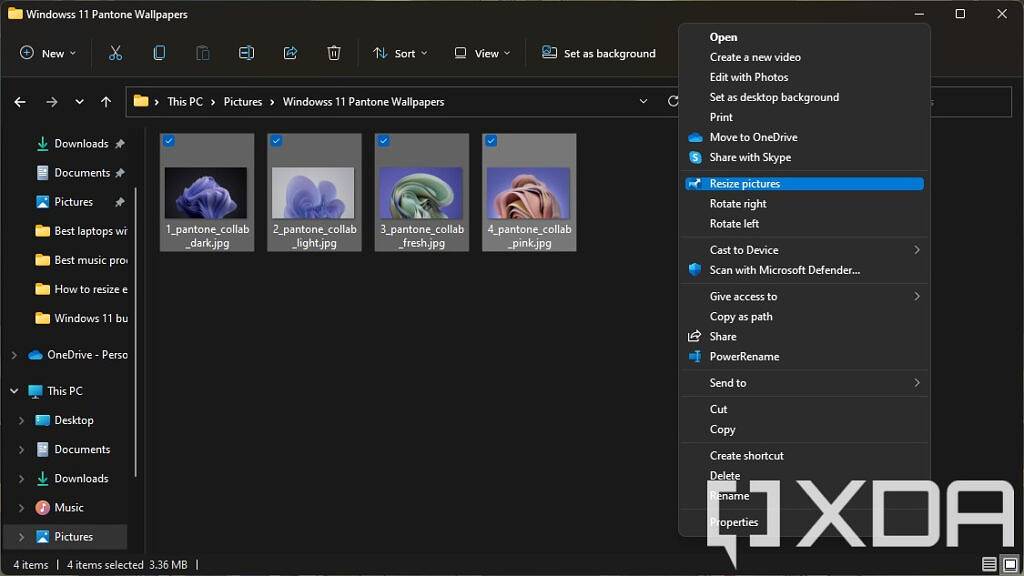
- 选择一种尺寸预设或设置自定义尺寸。您还可以选择是否要替换现有图像或创建副本、删除图像元数据等。
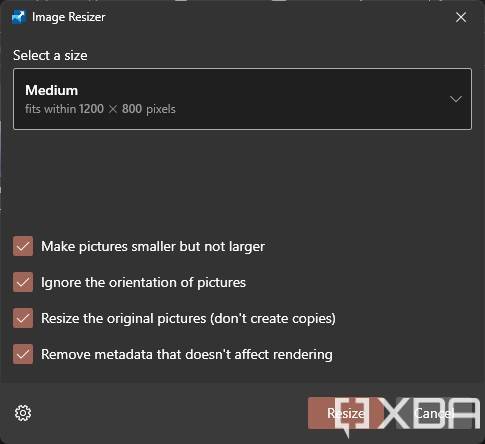
- 单击 调整大小,图像将被调整大小。
这就是您可以在 Windows PC 上调整图像大小的方法。如果您在上下文菜单中没有看到调整图片大小的选项,您可能需要确保 PowerToys 正在运行。启动应用程序,如果需要,将其设置为在启动时运行,这样您就不必再考虑它了。
好了,本文到此结束,带大家了解了《如何在 Windows PC 上调整图像大小》,希望本文对你有所帮助!关注golang学习网公众号,给大家分享更多文章知识!
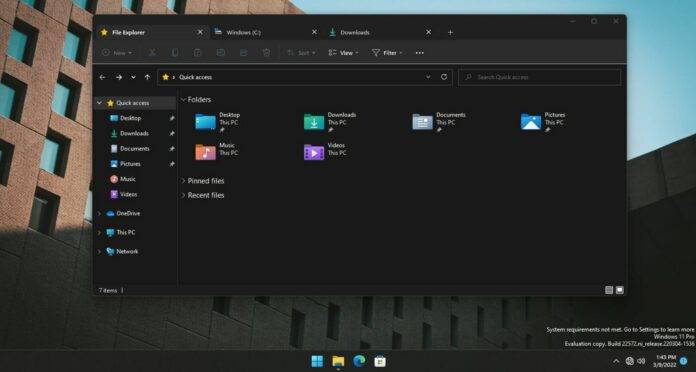 Windows 11 的选项卡式文件资源管理器从构建中消失 - 但它很快就会恢复
Windows 11 的选项卡式文件资源管理器从构建中消失 - 但它很快就会恢复
- 上一篇
- Windows 11 的选项卡式文件资源管理器从构建中消失 - 但它很快就会恢复

- 下一篇
- 深度学习撞墙?LeCun与Marcus到底谁捅了马蜂窝
-

- 文章 · 软件教程 | 1分钟前 |
- QQ邮箱正确写法及后缀说明
- 154浏览 收藏
-

- 文章 · 软件教程 | 3分钟前 |
- Win10添加语言包和输入法教程
- 495浏览 收藏
-

- 文章 · 软件教程 | 4分钟前 |
- 快手极速版赚钱靠谱吗?隐私安全有保障吗
- 396浏览 收藏
-

- 文章 · 软件教程 | 7分钟前 |
- 阿里巴巴iconfont官网稳定访问指南
- 357浏览 收藏
-

- 文章 · 软件教程 | 8分钟前 |
- 魔兽世界登录入口教程与账号使用指南
- 290浏览 收藏
-

- 文章 · 软件教程 | 12分钟前 |
- QQ邮箱电脑版登录入口位置
- 340浏览 收藏
-

- 文章 · 软件教程 | 16分钟前 |
- KM预测性维护服务全面解析
- 470浏览 收藏
-

- 前端进阶之JavaScript设计模式
- 设计模式是开发人员在软件开发过程中面临一般问题时的解决方案,代表了最佳的实践。本课程的主打内容包括JS常见设计模式以及具体应用场景,打造一站式知识长龙服务,适合有JS基础的同学学习。
- 543次学习
-

- GO语言核心编程课程
- 本课程采用真实案例,全面具体可落地,从理论到实践,一步一步将GO核心编程技术、编程思想、底层实现融会贯通,使学习者贴近时代脉搏,做IT互联网时代的弄潮儿。
- 516次学习
-

- 简单聊聊mysql8与网络通信
- 如有问题加微信:Le-studyg;在课程中,我们将首先介绍MySQL8的新特性,包括性能优化、安全增强、新数据类型等,帮助学生快速熟悉MySQL8的最新功能。接着,我们将深入解析MySQL的网络通信机制,包括协议、连接管理、数据传输等,让
- 500次学习
-

- JavaScript正则表达式基础与实战
- 在任何一门编程语言中,正则表达式,都是一项重要的知识,它提供了高效的字符串匹配与捕获机制,可以极大的简化程序设计。
- 487次学习
-

- 从零制作响应式网站—Grid布局
- 本系列教程将展示从零制作一个假想的网络科技公司官网,分为导航,轮播,关于我们,成功案例,服务流程,团队介绍,数据部分,公司动态,底部信息等内容区块。网站整体采用CSSGrid布局,支持响应式,有流畅过渡和展现动画。
- 485次学习
-

- ChatExcel酷表
- ChatExcel酷表是由北京大学团队打造的Excel聊天机器人,用自然语言操控表格,简化数据处理,告别繁琐操作,提升工作效率!适用于学生、上班族及政府人员。
- 3207次使用
-

- Any绘本
- 探索Any绘本(anypicturebook.com/zh),一款开源免费的AI绘本创作工具,基于Google Gemini与Flux AI模型,让您轻松创作个性化绘本。适用于家庭、教育、创作等多种场景,零门槛,高自由度,技术透明,本地可控。
- 3421次使用
-

- 可赞AI
- 可赞AI,AI驱动的办公可视化智能工具,助您轻松实现文本与可视化元素高效转化。无论是智能文档生成、多格式文本解析,还是一键生成专业图表、脑图、知识卡片,可赞AI都能让信息处理更清晰高效。覆盖数据汇报、会议纪要、内容营销等全场景,大幅提升办公效率,降低专业门槛,是您提升工作效率的得力助手。
- 3450次使用
-

- 星月写作
- 星月写作是国内首款聚焦中文网络小说创作的AI辅助工具,解决网文作者从构思到变现的全流程痛点。AI扫榜、专属模板、全链路适配,助力新人快速上手,资深作者效率倍增。
- 4558次使用
-

- MagicLight
- MagicLight.ai是全球首款叙事驱动型AI动画视频创作平台,专注于解决从故事想法到完整动画的全流程痛点。它通过自研AI模型,保障角色、风格、场景高度一致性,让零动画经验者也能高效产出专业级叙事内容。广泛适用于独立创作者、动画工作室、教育机构及企业营销,助您轻松实现创意落地与商业化。
- 3828次使用
-
- pe系统下载好如何重装的具体教程
- 2023-05-01 501浏览
-
- qq游戏大厅怎么开启蓝钻提醒功能-qq游戏大厅开启蓝钻提醒功能教程
- 2023-04-29 501浏览
-
- 吉吉影音怎样播放网络视频 吉吉影音播放网络视频的操作步骤
- 2023-04-09 501浏览
-
- 腾讯会议怎么使用电脑音频 腾讯会议播放电脑音频的方法
- 2023-04-04 501浏览
-
- PPT制作图片滚动效果的简单方法
- 2023-04-26 501浏览